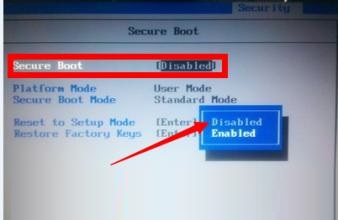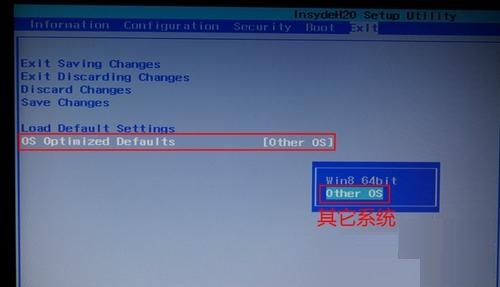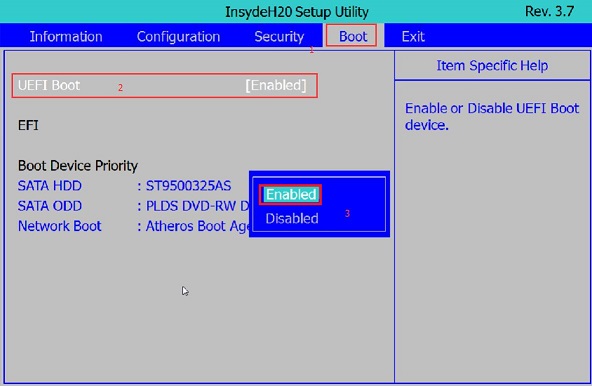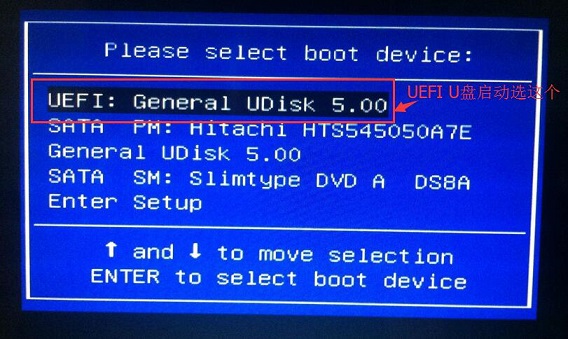uefi設置_本文教您uefi設置U盤打開
發布時間:2020-11-01 文章來源:xp下載站 瀏覽:
|
U盤的稱呼最早來源于朗科科技生產的一種新型存儲設備,名曰“優盤”,使用USB接口進行連接。U盤連接到電腦的USB接口后,U盤的資料可與電腦交換。而之后生產的類似技術的設備由于朗科已進行專利注冊,而不能再稱之為“優盤”,而改稱“U盤”。后來,U盤這個稱呼因其簡單易記而因而廣為人知,是移動存儲設備之一。現在市面上出現了許多支持多種端口的U盤,即三通U盤(USB電腦端口、iOS蘋果接口、安卓接口)。 操作系統使用時間久了有很多用戶都想要換個系統嘗鮮玩玩,設置uefi啟動比傳統的bios有更加快的啟動速度,小編這里要介紹的就是uefi設置U盤啟動的方法,有興趣的朋友可以看看。 有些用戶裝系統設置U盤啟動時想要設置從uefi啟動,BIOS通常都是英文界面以至于很多朋友不知道uefi設置U盤啟動要怎么操作,小編這里給大家介紹一下方法。 設置uefiU盤啟動模式有兩個前提條件: 一、啟動U盤必須是UEFI啟動U盤。(制作U盤啟動盤時選擇制作uefi模式) 二、主板必須支持UEFI啟動,這是前提,不然全都白搭。 兩個前提條件滿足了,下面要設置的就是在BIOS里面設置uefi啟動模式。有以下四點要注意: 一、Secure Boot要設為Disabled
uefi圖解詳情-1 二、OS Optimized Defaults要關閉或選擇Other OS(更改了設置項后按F10保存生效)
uefi圖解詳情-2 三、UEFI啟動模式要設為ENABLED(啟用)
uefi圖解詳情-3 四、啟動時選擇帶前面帶UEFI的U盤名稱
uefi啟動圖解詳情-4 以上就是uefi設置U盤啟動的方法,不同型號的主板的BIOS也不一樣,上面說的是常見的設置方法,有些主板沒有這些設置的就不用管他,有的就需要設置,上面的意思總結起來就是:關閉安全引導——設置可支持其他系統——開啟uefi模式。 U盤有USB接口,是USB設備。如果操作系統是WindowsXP/Vista/Win7/Linux/PrayayaQ3或是蘋果系統的話,將U盤直接插到機箱前面板或后面的USB接口上,系統就會自動識別。 |
本文章關鍵詞: uefi設置_本文教您uefi設置U盤打開
相關文章
本類教程排行
系統熱門教程
本熱門系統總排行